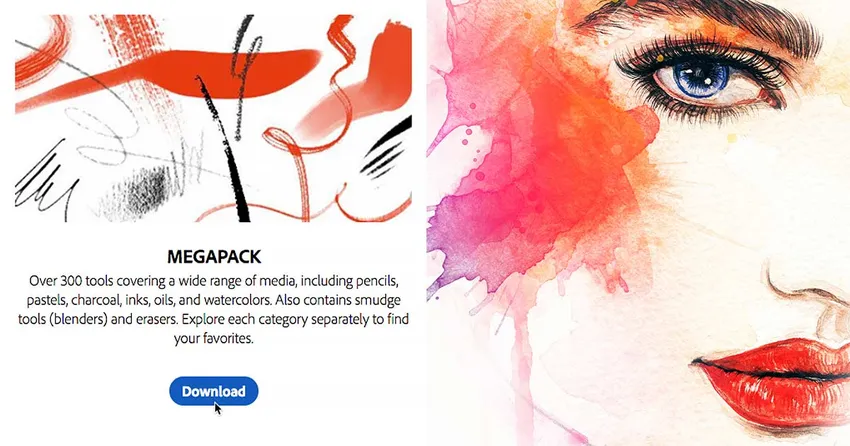
Photoshop CC 2018 asendab Photoshopi varasemate versioonide klassikalised pintslid auhinnatud illustraatori ja disainer Kyle T. Websteri uhiuute pintslitega. Kuid kui vaatate pintslite paneeli, mis on ka CC 2018 uus, ei leia te palju pintsleid, mille hulgast valida. Sellepärast, et Photoshop tarnib ainult neid uusi pintsleid. Tegelikult on saadaval üle 1000 uue pintsli, sealhulgas akvarellpintslid, pritsimispintslid, impressionist, manga ja palju muud! Ja kui olete Adobe Creative Cloudi tellija, on teil juurdepääs kõigile neist! Kõik, mida peate tegema, on need Adobe veebisaidilt alla laadida ja Photoshopisse installida. Siit saate teada, kuidas saada rohkem pintsleid!
Kuidas saada Photoshopis rohkem pintsleid
1. samm: avage harjade paneel
Kõigi Photoshop CC 2018-s saadaolevate uute pintslite allalaadimiseks avage oma pintslite paneel, avades menüüribal akna menüü ja valides Pintslid :
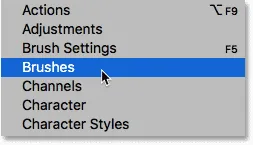
Minna aknasse> Harjad.
Photoshopi vaikepintslid
Vaikimisi sisaldab pintslite paneel nelja kausta, millest igaüks tähistab ühte neljast Photoshopi komplektist. Esimeses komplektis, General Brushes, leiate Photoshopi standardsed ümarad pintslid. Kuid kolm selle all olevat komplekti (kuivkandjad, märgmeediumid ja eriefektid pintslid) on Kyle T. Websteri uued pintslikomplektid:
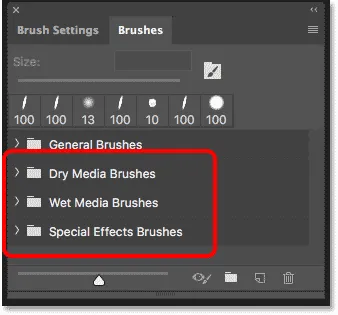
Uus pintslikomplekt asub harjade paneelis.
Komplekti kuuluvate harjade kuvamiseks klõpsake komplekti lahti keeramiseks kaustaikoonist vasakul asuvat noolt. Siin olen avanud kuiva meediumipintslite komplekti, mis sisaldab kuut erinevat harja. Kyle T. Websteri komplektidest leiate kokku 20 harja:
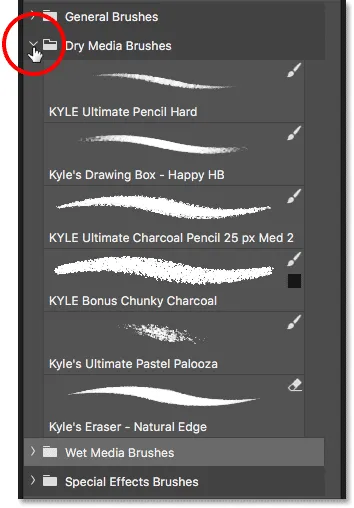
Seespool olevate harjade vaatamiseks keerake lahti kausta.
2. samm: valige „Hangi rohkem pintsleid“
Adobe Creative Cloudi tellijatele saadavalolevale enam kui 1000 lisaharjale juurdepääsemiseks klõpsake menüüikooni harjade paneeli paremas ülanurgas:
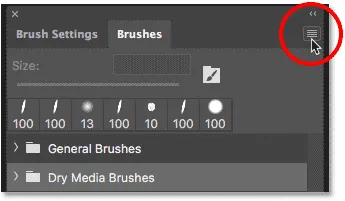
Paneeli menüü Pintslid avamine.
Seejärel valige menüüst Hangi rohkem pintsleid :
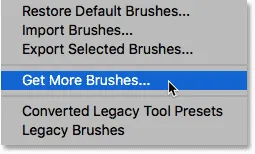
Rohkem pintslite saamiseks valige "Hangi rohkem pintsleid".
See avab teie veebibrauseri ja viib teid Adobe'i veebisaidile, kust leiate linke 15 erineva pintslikomplekti allalaadimiseks, kõik Kyle T. Websterilt:
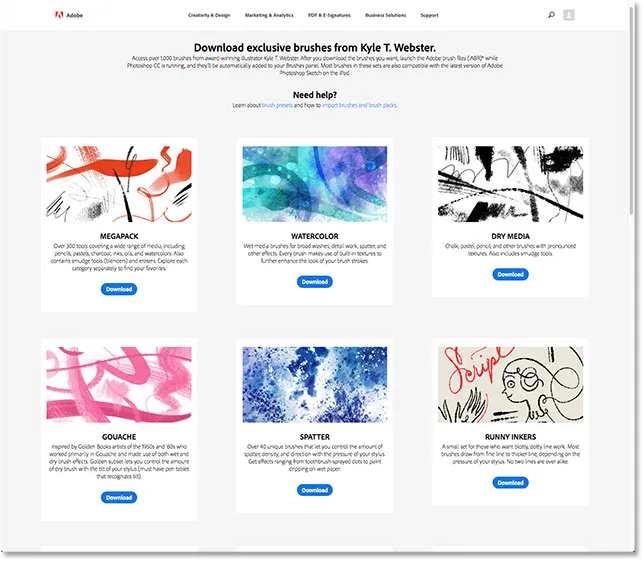
Kõik uued harjad leiate Adobe veebisaidilt.
3. samm: laadige alla harjakomplekt
Komplektide allalaadimiseks klõpsake selle allalaadimisnupul . Laadin alla MEGAPACKi, mis sisaldab üle 300 harja:
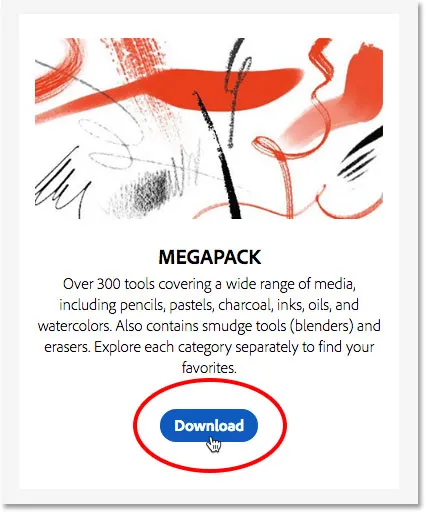
Ühe harjakomplekti allalaadimine.
4. samm: installige pintslid Photoshopisse
Kui fail on alla laaditud, leiate selle oma arvuti kaustast "Allalaadimised". Pintslikomplekti installimiseks veenduge kõigepealt, et Photoshop töötab. Seejärel topeltklõpsake allalaaditud faili. Pintslikomplektidel on nime järel faililaiend ".abr":
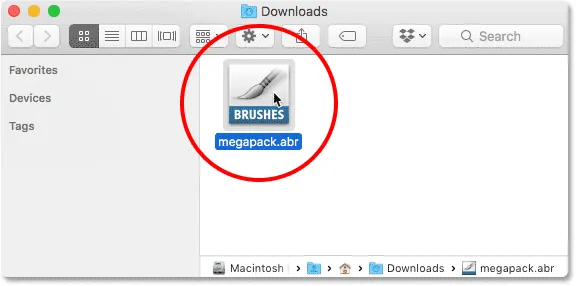
Topeltklõpsake allalaaditud harjakomplekti selle installimiseks.
5. samm: valige pintslite paneelil pintsel
Kui pintslikomplekt on installitud, leiate selle Photoshopist pintslite paneelilt. Keerake kausta lahti, et valida harja uuest komplektist:
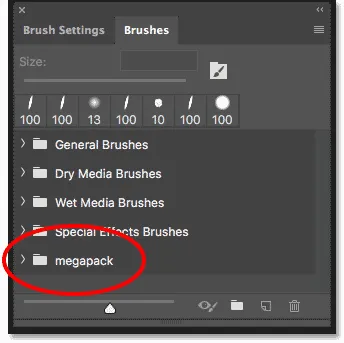
Paigaldatud pintslikomplektid ilmuvad automaatselt paneelile Pintslid.
Kõigi 15 allalaaditud ja paigaldatud pintslikomplekti korral on teil üle 1000 uue pintsli, mida proovida ja katsetada:
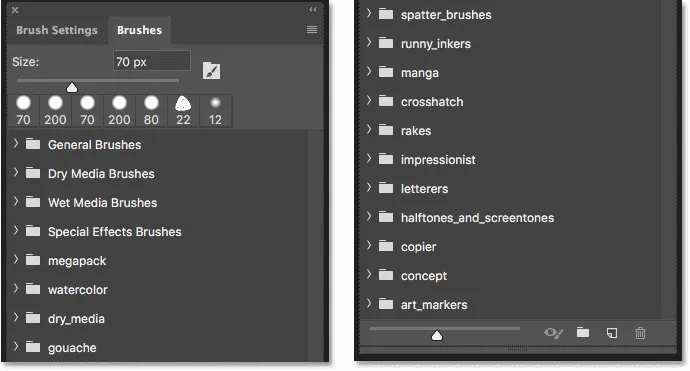
Pintslite paneeli jagatud vaade, mis näitab kõiki 15 uut paigaldatud pintslikomplekti.
Ja seal see meil on! Nii pääsete juurde kogu uute pintslite kollektsiooni, mis on saadaval Adobe Creative Cloudi tellijatele Photoshop CC 2018-s! Kas otsite Photoshopi varasemate versioonide klassikalisi pintslikomplekte? Nende taastamiseks lugege meie Legacy Harjade õpetust. Ja õppige, kuidas oma harju salvestada kohandatud pintslite eelseadistustena! Lisateavet Photoshopi õpetuste kohta leiate meie jaotisest Photoshopi põhitõed!